Résumé
Cet article va vous apprendre à faire la copie des musiques d'Apple dans une clé USB par laquelle vous les écouter dans la voiture, suivez-nous, finalement, vous vous en profitez bien.
La musique d'Apple est munie de la protection DRM comme le film d'iTunes qui vous empêche de faire la copie ou partager. Vous ne pouvez pas écouter ces musiques d'Apple dans votre voiture par une clé USB auquel ceux musiques sont transférées, sauf que vous avez déjà éliminé ses limitation DRM. Grace à Convertisseur de Musique Apple, un bonne outil Convertisseur de Musique Apple, il peut supprimer le DRM des musiques d'Apple et les convertir à l'audio sous format comme MP3, AAC, WAV avec la voie non-endommagé. Et puis, vous pouvez faire la copie des musiques d'Apple et les transférer dans une clé USB.
Que-ce que fait pour garder des musiques d'Apple ou la liste de lecture dans une clé USB?
Convertisseur de Musique Apple doit être supprimé et ces musiques doivent être convertir à l'autre format à toute première étape, si vous vraiment voulez transférer ces musiques dans une clé USB. Et MP3 est un bon choix grâce à sa bonne compatibilité. Suivez ce guide ci-dessous qui vous permet d'éliminer le DRM des musiques d'Apple et les transférer à la clé USB par l'outil sous nom de Convertisseur de Musique Apple.
Comment exporter Apple Music vers une clé USB
Étape 1. Téléchargez et installez ce logiciel Convertisseur de Musique Apple
Ce Convertisseur de Musique Apple a deux versions pour Windows et pour Mac. Téléchargez celle correct et l'installez sur votre Windows PC ou Mac.
Étape 2. Préparez des musiques d'Apple que vous voulez transférer dans une clé USB
Sélectez et ajoutez des musiques que vous voulez convertir et transférer dans une clé USB au logiciel Convertisseur de Musique Apple qui va charger tous les fichiers des musiques d'Apple automatiquement.

Étape 3. Mettez MP3 comme le format de sortie et configurez le profile et le fichier.
Cet Convertisseur de Musique Apple avec la version pour Mac peut convertir des musiques d'Apple au format: MP3, M4A, AC3, AAC, AIFF, AU, FLAC, M4R etc. Mettez MP3 comme le format de sortie afin que vous faites la copie des musiques d'Apple et les transférer dans clé USB facilement. En plus, vous pouvez aussi configurer le fichier de sortie.
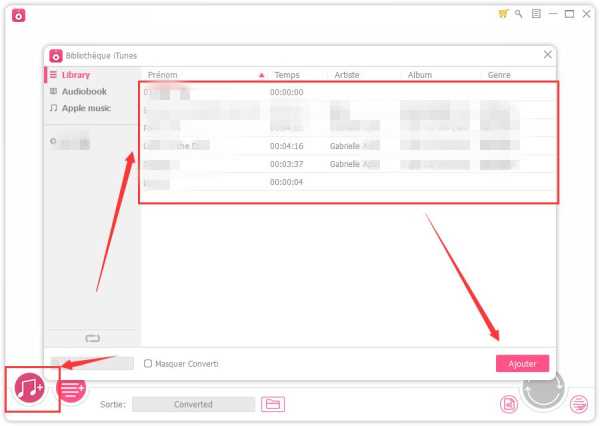
Étape 4. Lancer l'outil Convertisseur de Musique Apple à la clé USB
Cliquez sur le bouton « Convertir » pour changer des fichiers des musiques d'Apple au format mp3 avec l'outil Convertisseur de Musique Apple.
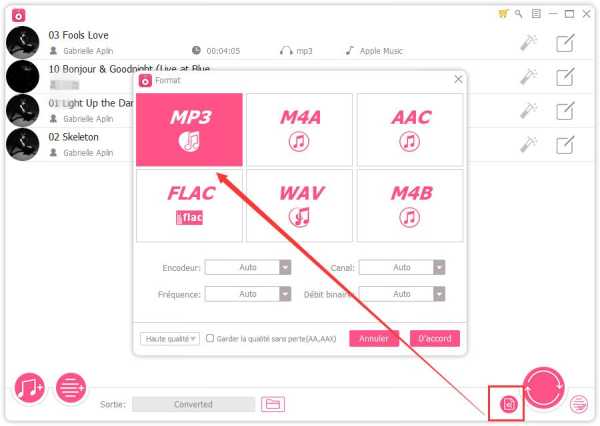
Étape 5. Transférez des musiques d'Apple vers la clé USB
Cherchez des musiques d'Apple convertis dans le fichier cible et ce sont des musiques non-DRM qui peuvent être transférés dans une clé USB connecté à votre Mac ou PC. Il est simplement de faire la copie et transférer ces musiques d'Apple à la clé USB
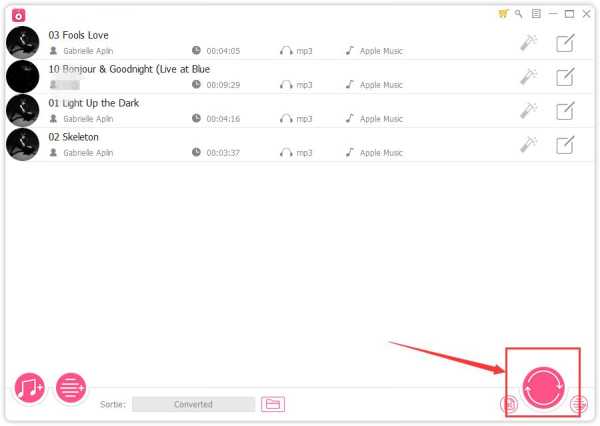
Voilà, tout est prêt et vous pouvez écouter ces musiques d'Apple avec tous les appareils et MP3 joueur sans le problème de protection contre la copie. Venez télécharger cet outil Convertisseur de Musique Apple et transférer des musiques d'Apple dans une clé USB sans difficulté.
Marion Cotillard
Cet article a mise à jours en 31 Janvier 2021

Merci
 Merci à votre commentaire!
Merci à votre commentaire!




